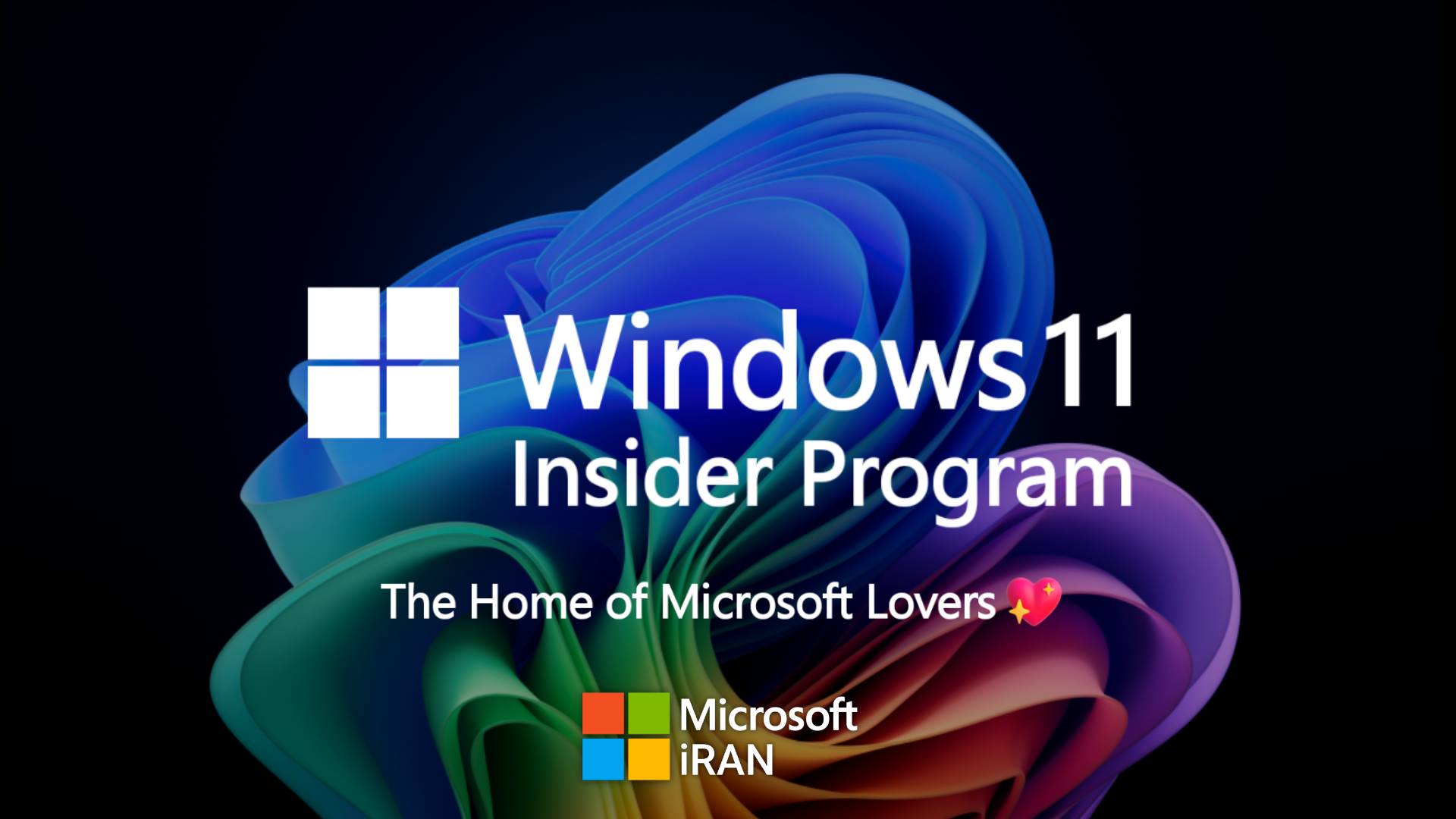
مایکروسافت ویندوز 11 Build 27842 را برای شرکت کنندگان در برنامه های داخلی با استفاده از کانال کاناری منتشر کرده است. این به روزرسانی همچنان از آیکون های رنگارنگ باتری در سینی ، یک سبک جدید BSOD ، و شامل چندین اصلاح امنیتی است.
آیکون های باتری بهبود یافته که در بیلد 26120.3000 معرفی شده اند ممکن است برای افراد داخلی ویندوز در دسترس نباشند. ما شروع به تغییر این تغییر کردیم.
![]()
مایکروسافت در حال معرفی یک طرح جدید برای صفحه نمایش است که هنگام خرابی سیستم عامل ظاهر می شود. رابط کاربری جدید BSOD / GSOD بهتر با سبک ویندوز 11 مطابقت دارد و هدف آن بازگرداندن سریعتر کاربران به کار است. رابط کاربری ساده شده است ، اما اطلاعات فنی هنوز روی صفحه نمایش داده می شود.
این تغییر به تدریج به Windows 11 Insiders در نسخه 24h2 (و بعدا) در کانال های بتا ، Dev و Canary گسترش می یابد.
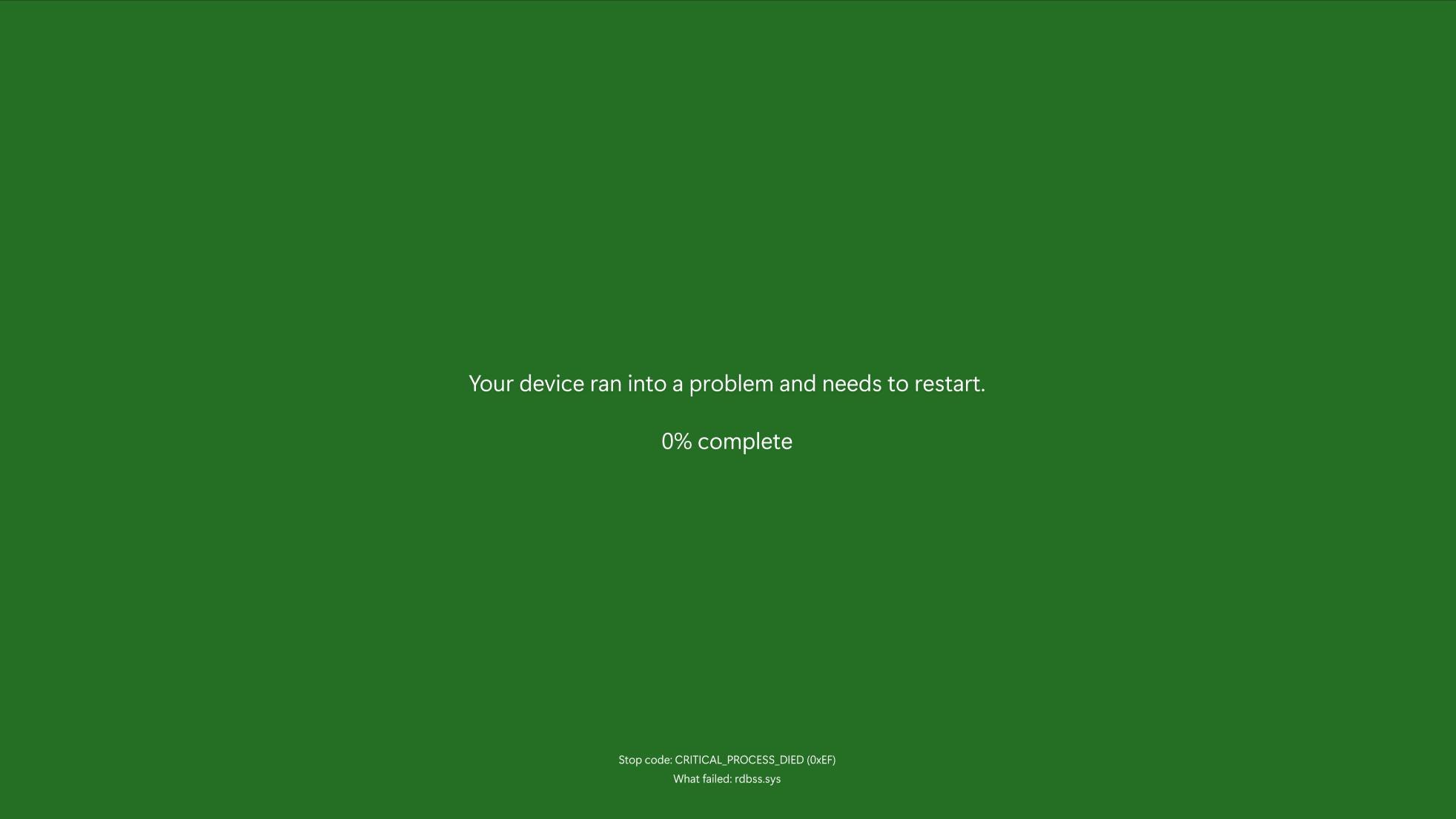
تغییرات در برنامه امنیتی ویندوز شروع به اجرا شده است. در حال حاضر اطلاعات اضافی مانند تولید کننده و نسخه تراشه پلوتون TPM را نمایش می دهد ، اگر کامپیوتر شما یکی داشته باشد. شما می توانید این اطلاعات را در بخش امنیت دستگاه > جزئیات پردازنده امنیتی پیدا کنید.
حذف پشتیبانی از ویژگی عیب یابی shader Visual Studio Graphics Analyzer. تلاش برای استفاده از این ویژگی ممکن است Visual Studio یا جلسه تجزیه و تحلیل شما را خراب کند. این شرکت توصیه می کند از ابزارهای جایگزین مانند PIX برای D3D12 یا RenderDoc استفاده کنید.
مایکروسافت بایپاسنرو را حذف کرداسکریپت cmd برای بهبود امنیت و قابلیت استفاده از ویندوز 11. این تغییر تضمین می کند که پس از مرحله اولیه راه اندازی ویندوز ، همه کاربران دارای اتصال به اینترنت و یک حساب مایکروسافت هستند.
یک مشکل را برطرف کرد که در آن "به محض اینکه آخرین به روزرسانی ها در دسترس باشند" به درستی نمایش داده نمی شد و گاهی اوقات به تنهایی خاموش می شد.
یک مشکل را برطرف کرد که منجر به تجربه gsod با خطای WHEA_UNCORRECTABLE_ERROR در هنگام انجام اقدامات مختلف بر روی کامپیوتر آنها شد.
مایکروسافت در حال توسعه قابلیتی تازه برای ویندوز ۱۱ است که بازخورد لمسی (Haptic Feedback) را هنگام کار با ترکپد و تعامل با ...
ویندوز ۱۱ به دستیار هوش مصنوعی عاملمحور مجهز میشود که به شما اجازه میدهد از کوپایلوت بخواهید برنامهها و فایلها را برایتان کنترل ...
مایکروسافت AI مدل MAI-Image-1 را معرفی کرده است؛ نخستین مدل تولید تصویر داخلی این شرکت که نشاندهنده گسترش راهبردی تواناییهای اختصاصی هوش مصنوعی ...
مایکروسافت در حال آمادهسازی یک بروزرسانی مهم برای اپلیکیشن OneDrive در ویندوز ۱۱ است. این نسخه جدید شامل رابط کاربری مدرنتر، قابلیتهای پیشرفته ...
چه چیزهایی در بهروزرسانی ویندوز ۱۱ نسخه 25H2 سال ۲۰۲۵ جدید هستند؟منتشر شده برای عموم در تاریخ ۱ اکتبر ۲۰۲۵، نسخه 25H2 ویندوز ...
در روزهای اخیر، شایعاتی مبنی بر توقف توسعه سختافزار نسل بعدی ایکسباکس در فضای مجازی منتشر شد. اما منابع رسمی و نزدیک به ...

لطفا شماره موبایل خود را وارد کنید